
Michael Cain
0
2700
639
Brak internetu w podróży? Nie martw się, nadal możesz mieć produktywny dzień Jak sprawiłem, że moja przeglądarka jest niesamowicie produktywna dzięki tej jednej prostej sztuczce Jak sprawiłem, że moja przeglądarka jest niesamowicie produktywna dzięki tej jednej prostej sztuczce Co zrobić, jeśli większość pracy cyfrowej można wykonać bez Internetu ? Mam dla ciebie rozwiązanie. Przełącz przeglądarkę w tryb offline. na laptopie, jeśli wykonujesz trochę pracy przygotowawczej.
Użytkownik Chromebooka lub nie, pod warunkiem, że jesteś użytkownikiem Chrome 5 aplikacji komputerowych, które możesz porzucić, jeśli masz Google Chrome 5 aplikacji komputerowych, które możesz porzucić, jeśli masz użytkownika Chromebooka Google Chrome lub nie, w Google Chrome możesz zmienić dowolny pulpit, laptop lub tablet w potężną maszynę do pracy i zabawy. , możesz zainstalować rozszerzenia offline (i aplikacje) do typowych zadań, takich jak sporządzanie notatek i edycja plików PDF.
Pokażemy niektóre z tych rozszerzeń dzisiaj, zaraz po tym, jak przedstawimy najważniejsze rozszerzenie ze wszystkich: Nowa karta Moje koty. Wyświetla obrazy tapet uroczych furballów w każdej nowej karcie, nawet gdy jesteś offline. Rozszerzenie daje również listę rzeczy do zrobienia, listę odtwarzania muzyki i informacje o pogodzie. Mieliśmy cię u kotów, prawda??
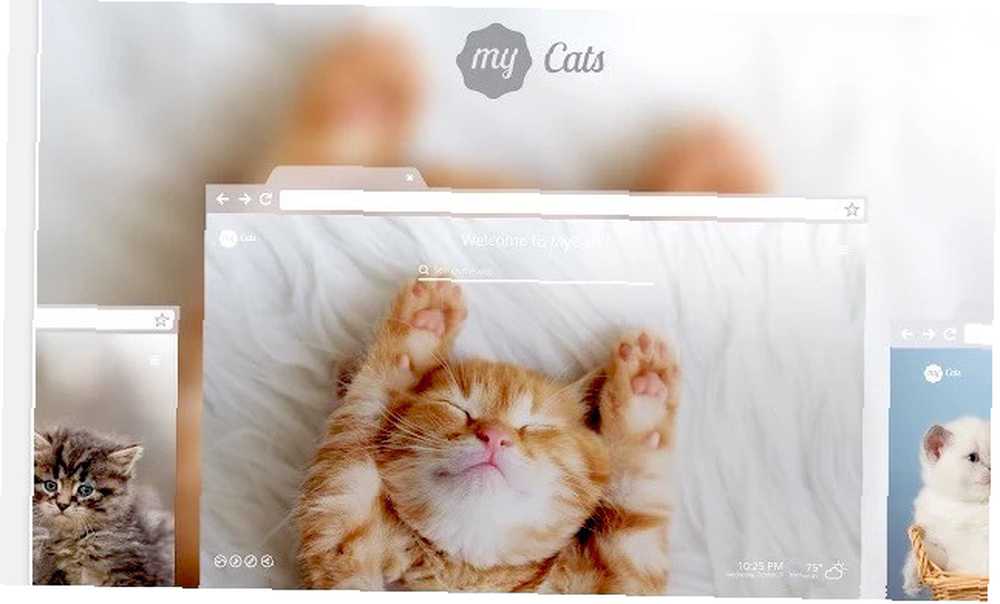
W przypadku list rzeczy do zrobienia: Dayboard
Jeśli korzystasz z usługi zarządzania zadaniami, takiej jak Wunderlist, Todoist lub Any.do, zainstaluj rozszerzenie Chrome, aby mieć pod ręką swoją listę zadań. Jeśli to rozszerzenie nie działa w trybie offline, zainstaluj kopię zapasową - nic szczególnego, wystarczy szybki sposób skopiować i wkleić swoje zadania na dzień przed opuszczeniem strefy obsługującej Wi-Fi.
Polecamy Dayboard ze względu na jego prostotę i łatwość użytkowania. Dayboard dodaje listę rzeczy do zrobienia na stronie Nowa karta Chrome. Możesz wymienić tylko pięć zadań na raz, co oznacza, że ty mieć wyeliminować nieistotne.

Momentum to kolejne doskonałe rozszerzenie nowej karty. Ma piękny obraz, codzienne podejście, listę rzeczy do zrobienia i cytat, który Cię zainspiruje. Jego ekran startowy, do którego wracamy pomimo tylu wspaniałych nowych rozszerzeń kart 12 Wspaniałych rozszerzeń nowych Chrome Chrome, których prawdopodobnie nigdy nie próbowałeś 12 Wspaniałych rozszerzeń nowych Chrome Chrome, których prawdopodobnie nigdy nie próbowałeś Otwierasz nową kartę, mając na uwadze cel podróży , więc twoje oczy spoczną na nim tylko przez kilka sekund. Czy nie chcesz, aby zakładka wyglądała pięknie? dostępne w Chrome Web Store.
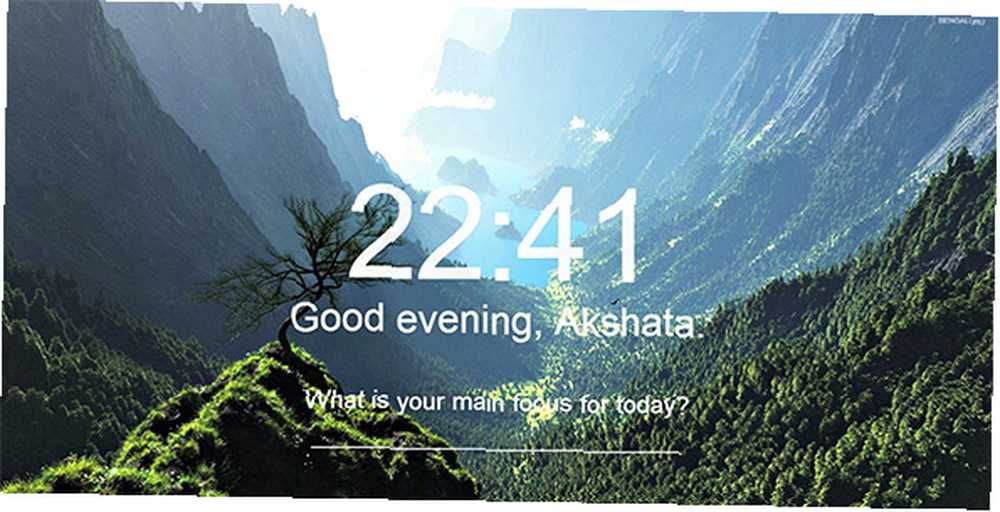
Jeśli chcesz zostawić nową kartę w spokoju, zainstaluj Todo.txt, aby zarządzać listą zadań offline. Rozszerzenie wykorzystuje metodę Todo.txt, która obejmuje użycie pliku tekstowego 8 rzeczy codziennych, które można śledzić za pomocą plików tekstowych 8 rzeczy codziennych, które można śledzić za pomocą plików tekstowych Przechowywanie danych w plikach tekstowych jest skrótem do prostszego przepływu pracy. Użyjmy skromnego pliku tekstowego, aby śledzić codzienne dane za pomocą tych wskazówek i poprawić naszą wydajność. do śledzenia twoich zadań. Gina Trapani, redaktor naczelna Lifehacker, używa tej metody, aby załatwić sprawę. Moja najlepsza sztuczka na produktywność: Jak Gina Trapani robi rzeczy. Moja jedyna sztuczka na produktywność: Jak Gina Trapani robi rzeczy, którą zrobiła Gina Trapani ma jedną najlepszą sztuczkę podstrukturalną, aby uzyskać różne rzeczy zrobione nawet w pracowity dzień. Oto co to jest. .
Do przechowywania, przeglądania i edycji dokumentów: Dysk Google i spółka.
Jeśli korzystasz z Dysku Google, instalowanie rozszerzenia Chrome obsługującego tryb offline w celu uzyskania dostępu do plików nie stanowi problemu. Pokazaliśmy już, jak korzystać z Dysku Google offline na komputerze i telefonie komórkowym. Jak korzystać z Dokumentów Google lub Dysk offline na PC i telefonie komórkowym. Jak korzystać z Dokumentów Google lub dysku offline na PC i telefonie komórkowym. Wadą usług i aplikacji chmurowych jest to, że zawsze musisz być online, aby z nich korzystać. Pokazujemy, jak przełączyć Dysk Google w tryb offline i o czym należy pamiętać. .
Zainstaluj Dysk (inaczej Jolicloud), jeśli chcesz uzyskiwać dostęp do plików z wielu rozwiązań pamięci masowej w chmurze, takich jak Dropbox, Box i Dysk Google, z jednej lokalizacji i offline.
Google ma samodzielne aplikacje do edycji dokumentów, arkuszy kalkulacyjnych i prezentacji. Znacie je jako Dokumenty Google, Arkusze Google i Prezentacje Google (w tej kolejności). Wszystkie działają nawet bez połączenia z Internetem.
Jeśli chcesz przeglądać i edytować pliki pakietu Microsoft Office na komputerze w trybie offline, skorzystaj z Edytowania pakietu Office dla Dokumentów, Arkuszy i Prezentacji Google. Jest to znacznie lżejsze rozwiązanie, jeśli nie chcesz instalować pakietu Office na komputerze. Możesz zapisać edytowane pliki z powrotem do oryginalnego formatu pakietu Office lub przekonwertować je na odpowiedni format Dysku Google.
Do zarządzania plikami PDF: Kami
Jest to jedna popularna aplikacja Chrome do pracy z plikami PDF - ma recenzje od czterech do pięciu gwiazdek. Możesz go używać do przeglądania plików PDF, dzielenia i łączenia, dodawania adnotacji tekstowych i głosowych oraz konwertowania tekstu odręcznego za pomocą optycznego rozpoznawania znaków (OCR).

Rozszerzenie pełni również funkcję przeglądarki innych typów plików, takich jak dokumenty Microsoft Office, arkusze kalkulacyjne i prezentacje, a także pliki obrazów, takie jak JPEG, GIF i PNG. I działa z Dyskiem Google!
Schematy blokowe i diagramy: Draw.io Desktop
LucidChart może być aplikacją do tworzenia diagramów, którą wszyscy polecają - stanowi doskonałą alternatywę dla Microsoft Visio Lucidchart jest alternatywą Visio, na którą czekałeś Lucidchart jest alternatywą Visio, na którą czekałeś Być może wcześniej nie słyszałeś o Lucidchart, ale Założę się, że słyszałeś o Microsoft Visio. - ale jego aplikacja komputerowa do Chrome jest dość wadliwa. Chcielibyśmy zaproponować lepszą alternatywę: Draw.io. Jest bezpłatny, nie wymaga rejestracji i działa dobrze w przypadku diagramów i map myśli. Jeśli potrzebujesz dodatkowej mocy, takiej jak wizualizacja danych, skorzystaj z Gliffy.
Czy wspomniałem, jak bardzo dziś cieszę się @drawio? Bo to wszystko jest niesamowite. Specjalnie do tworzenia diagramów AWS.
- Eric Wright (@discoposse) 1 lipca 2016 r
Do kodowania: Caret
Wymieniliśmy Careta jako jednego z czterech najlepszych edytorów tekstu dla Twojego Chromebooka. Czterech najlepszych edytorów tekstu dla Twojego Chromebooka Czterech najlepszych edytorów tekstu dla Twojego Chromebooka Czy brakuje Ci prostego edytora tekstu w systemie operacyjnym Chromebooka? Mimo że Google złomował swoją natywną aplikację, wciąż są dostępne alternatywy. . Caret działa w trybie offline i ma funkcje edycji kart, podświetlania składni, mapowania klawiszy, wyszukiwania pełnotekstowego - działa. Jeśli jesteś fanem Sublime Text, z Caretem poczujesz się jak w domu, chociaż przegapisz funkcję edycji podzielonego ekranu, która jest dostępna w poprzedniej wersji.
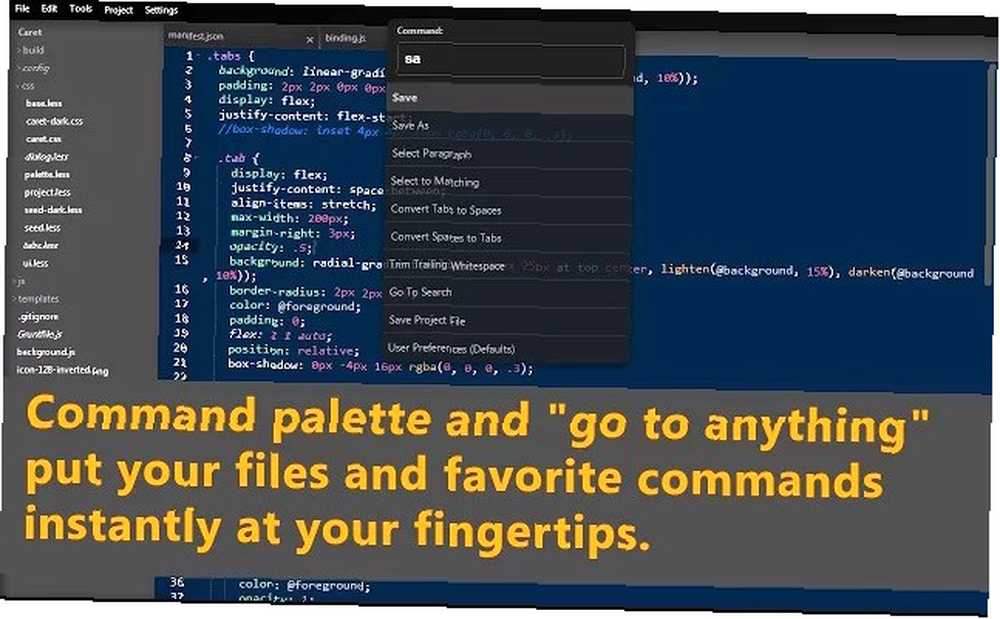
Zanim zdecydujesz się na Caret jako edytor kodów offline, sprawdź Zed Code Editor i Carbon [No Longer Available]. Nie są tak bogate w funkcje jak Caret, ale są solidnymi aplikacjami. Pokochasz je, jeśli cenisz aplikacje, które upraszczają sprawy.
Dzisiaj kupiłem Chromebooka, całkiem ciekawe. Edytor kodu Zed jest dość solidny, zdecydowanie podoba mi się możliwość dostępu / zatwierdzenia do #github.
- DPCobb (@Dan_Cobb) 18 stycznia 2016 r
Do pisania i robienia notatek: pisarz
Jesteś rozpieszczany wyborem, jeśli chodzi o pisanie aplikacji w Chrome. Writer jest na szczycie naszej listy ulubionych wszech czasów. Daje to konfigurowalne, wolne od rozpraszania środowisko do walki ze słowem pisanym, w Markdown i zwykłym tekstem.
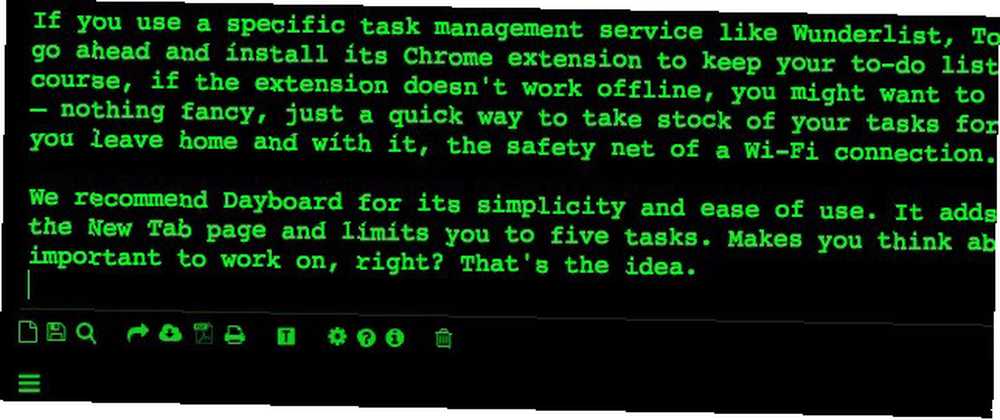
Możesz używać Writer do robienia notatek, prowadzenia dziennika, pisania artykułów, pisania wiadomości e-mail i tak dalej. Pozwala eksportować dokumenty jako pliki PDF lub pliki tekstowe bezpośrednio do Dropbox, Evernote lub Dokumentów Google. Wersja Pro Writer oferuje takie funkcje, jak historia zmian, liczba słów w czasie rzeczywistym i dostęp do thesarurus.
Jeśli nie chcesz instalować Writer, sprawdź poniższe aplikacje. Nie są idealne, ale niektóre z nich się zbliżają.
- Google Keep - wymagane logowanie do Chrome
- Litewrite - pasek boczny notatek à la Simplenote, opcja zdalnego przechowywania, brak obsługi Markdown, sporadyczne problemy z synchronizacją
- Papier - edytor tekstu w nowej zakładce, nie wymaga rejestracji 15 Doskonałe strony bez rejestracji do codziennego użytku 15 Doskonałe strony bez rejestracji do codziennego użytku Lubisz strony, które nie mają rejestracji, nie mają rejestracji i nie pliki do pobrania? Spodoba Ci się te bezproblemowe aplikacje i strony internetowe, które znacznie ułatwiają codzienną wydajność. , licznik słów
- Calmly Writer - kopia zapasowa w chmurze, licznik słów, dźwięki maszyn do pisania, osadzanie linków i obrazów, specjalna czcionka dla użytkowników z dysleksją
- Quiet Writer - piękne jednolite tło, licznik słów i znaków, podstawowe dostosowywanie czcionek (uważaj na przypadkowe kliknięcie przycisku jasny przycisk; jest umieszczony tuż pod pełny ekran przycisk)
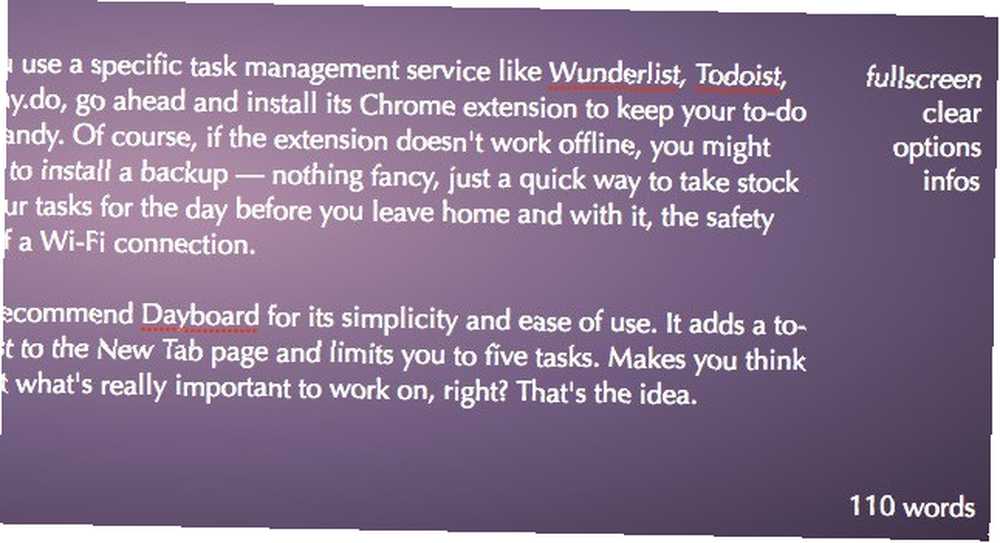
Spośród dedykowanych edytorów Markdown, które działają offline, najbardziej popularny jest bogaty w funkcje StackEdit. Jeśli lubisz czyste, proste interfejsy, możesz preferować Mado niż StackEdit. Szkoda, że Mado nie ma jeszcze opcji tworzenia kopii zapasowych w chmurze. Jeśli nie lubisz StackEdit lub Mado, wypróbuj Minimalistyczny Markdown Editor.
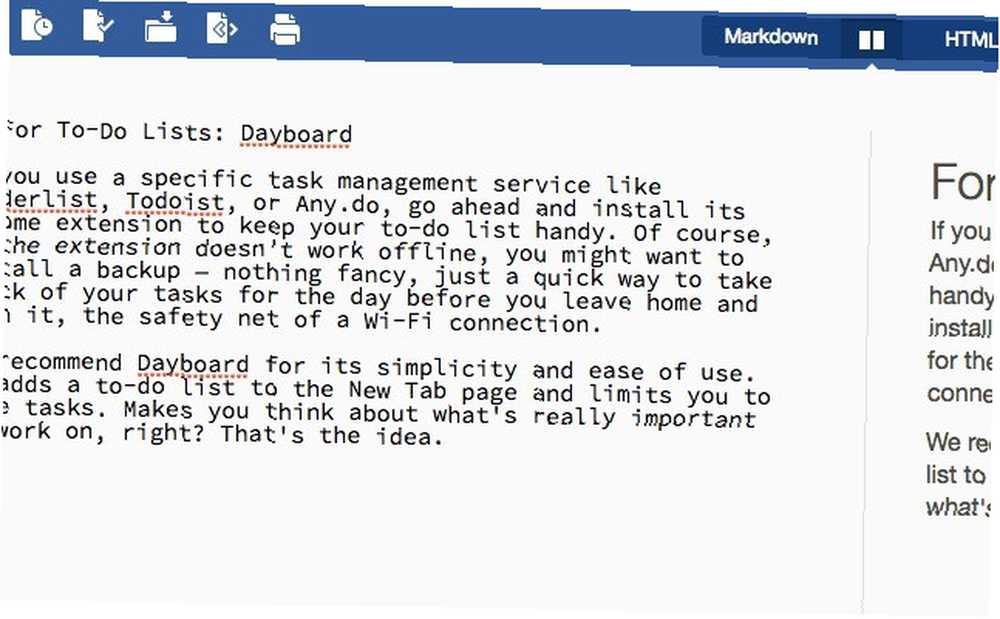
Słowo o czytaniu artykułów w trybie offline: istnieją pewne rozszerzenia Chrome do odczytu z obsługą offline, ale nie wydają się niezawodne. Jeśli potrzebujesz rozwiązania, które nie pożre zapisanych artykułów i nie wyrzuci nic wielkiego po aktualizacjach i awariach przeglądarki, skorzystaj z Pocket.
Do liczenia słów: Narzędzie do liczenia słów
Będziesz potrzebować tego rozszerzenia, jeśli twój edytor tekstu nie ma licznika słów. Jest bardzo łatwy w użyciu: zainstaluj Word Count Tool, zaznacz trochę tekstu i kliknij Narzędzie do liczenia słów w menu prawym przyciskiem myszy. Wyświetla się wysuwane pole z liczbą słów, liczbą znaków, liczbą unikalnych słów i kilkoma innymi szczegółami.
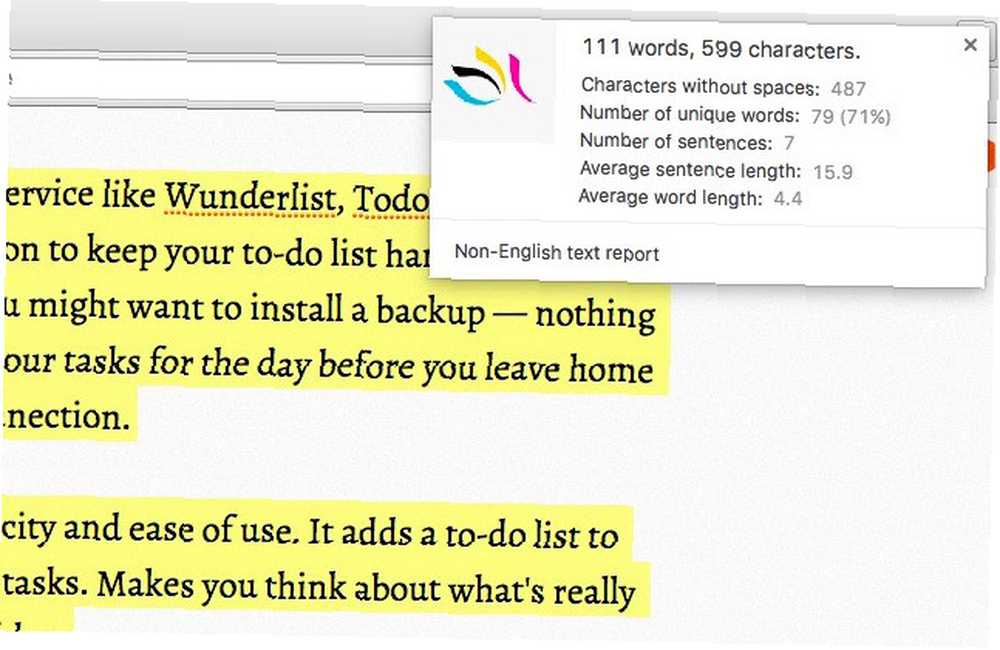
Do odliczania: Timer
Timer nie ma dla Ciebie skomplikowanych ustawień. Instalujesz rozszerzenie, ustawiasz czas, uruchamiasz stoper i zabierasz się do pracy. Możesz ustawić czas odliczania w minutach, a także uruchomić, zatrzymać lub zresetować stoper. O to chodzi.
Jeśli chcesz rozszerzenia zaprojektowanego do współpracy z techniką Pomodoro Jak prosty zegar Pomodoro sprawił, że moje życie stało się lepsze Jak prosty zegar Pomodoro sprawił, że moje życie stało się lepsze Technika Pomodoro jest jedną z prostszych metod zarządzania czasem. Przełam rozproszenie uwagi przy pomocy 25-minutowych kawałków i timera. Może to być rutynowa zmiana, jeśli ci odpowiada. , zainstaluj piękny zegar Cherry Tomato.
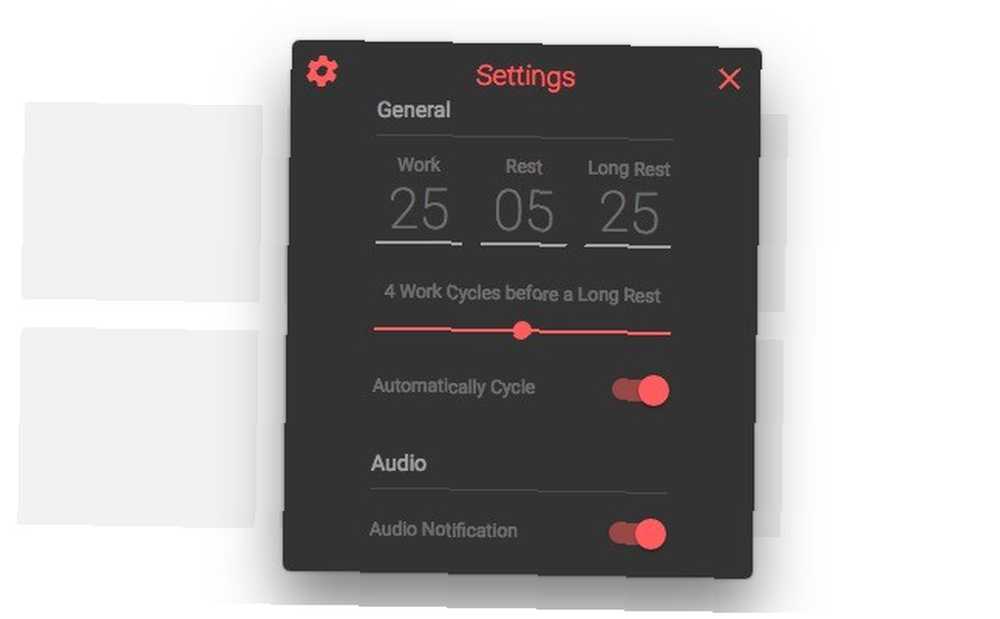
Jeśli szukasz rozwiązania do śledzenia czasu, sprawdź TrackingTime. Pomiń to na korzyść Plus for Trello, jeśli jesteś użytkownikiem Trello. To rozszerzenie ma wszystko, od wbudowanych timerów, raportów po wypalenia na pokładzie.
Dla dźwięków natury: relaksujące dźwięki
Dopóki niesamowite Noisli nie otrzyma wsparcia offline, będziesz musiał zadowolić się relaksującymi dźwiękami, aby słuchać dźwięków natury podczas pracy. To rozszerzenie pozwala łączyć pięć różnych dźwięków w celu uzyskania własnej sekwencji dźwięków. Największe niedogodności rozszerzenia? Krótkie pętle i cieniowanie uprawnień wymaganych podczas instalacji.
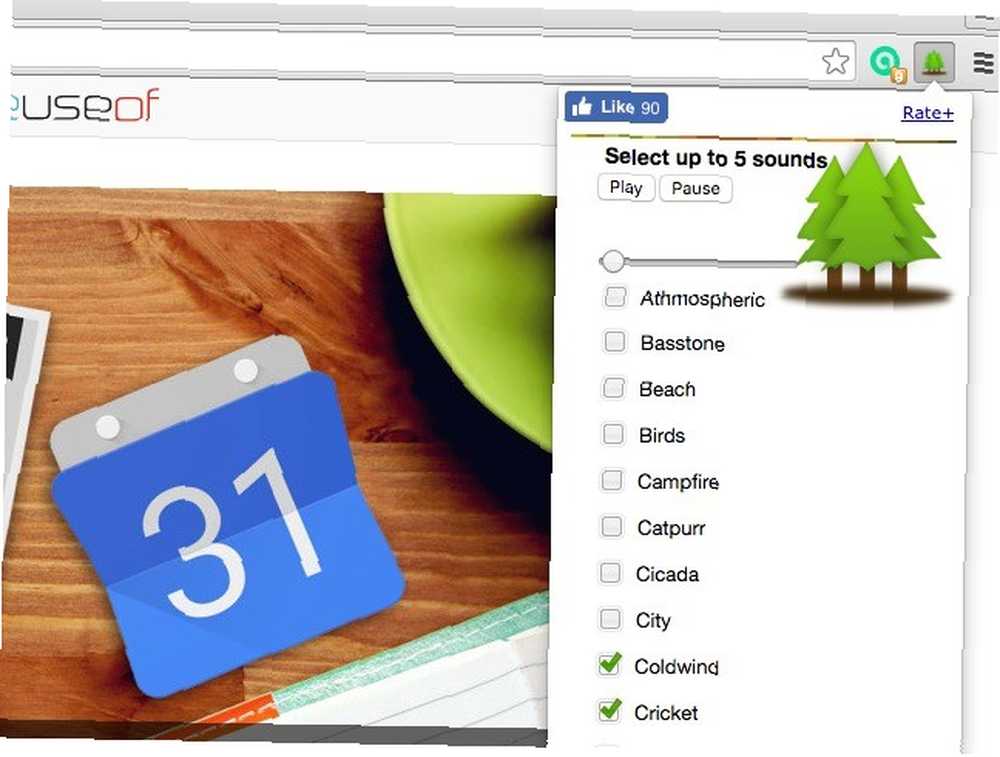
Jeśli wolisz słuchać dźwięku deszczu podczas pracy, wypróbuj dźwięk deszczu zamiast relaksujących dźwięków.
Do edycji zdjęć: Polarr Photo Editor
W aplikacji Polar Photo Editor podoba mi się to, że krok po kroku pokazuje, jak można edytować obraz, aby uzyskać najlepsze wyniki czemu musisz wprowadzić określone zmiany. Aby uzyskać dostęp do tego przewodnika instruktażowego, kliknij jasny żółty Pokaż, jak poprawić to zdjęcie przycisk widoczny u góry podczas przeglądania jednego z domyślnych obrazów.
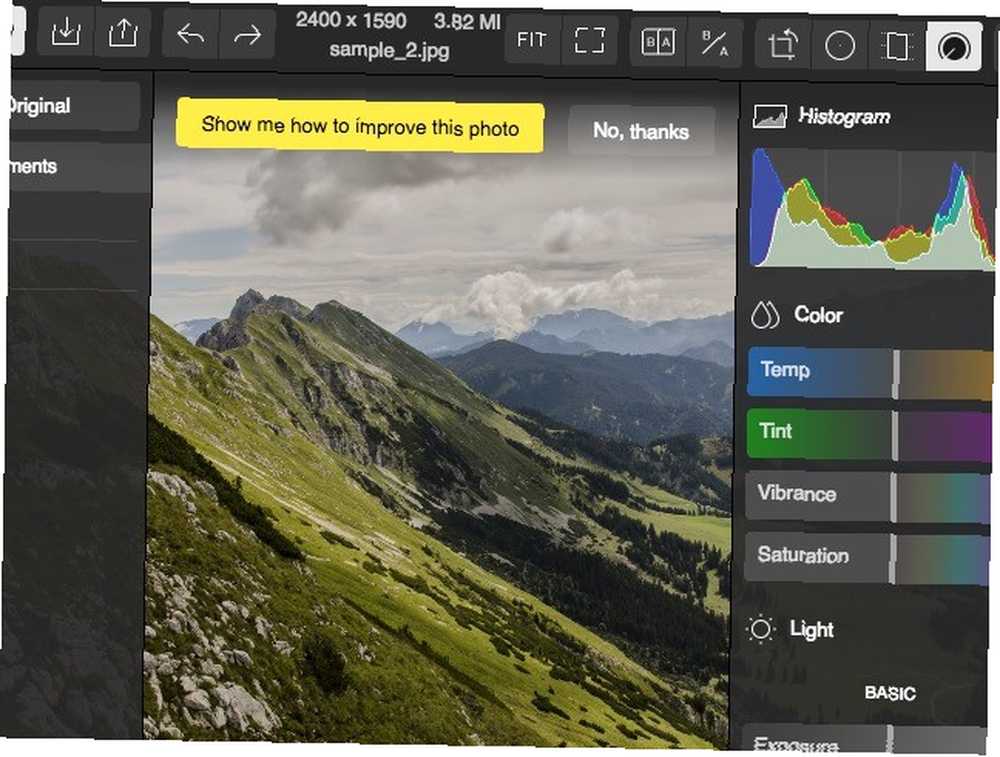
Polarr ma wszystkie ważne funkcje, których oczekujesz od przyzwoitego edytora obrazów Cztery doskonałe edytory zdjęć na Chromebooka Cztery doskonałe edytory zdjęć na Chromebooka Lubisz edytować i poprawiać obrazy, ale domyślny edytor Chromebooka jest zbyt ograniczony? Oto kilka alternatyw. - ustawienia regulacji, filtry, historia (z nieograniczonym cofaniem!), opcje importu / eksportu.
Piconion to kolejny edytor obrazów offline, który warto zainstalować. To świetne, jeśli chcesz mieć aplikację z interfejsem podobnym do Photoshopa.
Do obliczeń: FlatCal
Masz ograniczony wybór kalkulatora offline. Nie powinno to stanowić problemu, ponieważ najlepsze rozwiązanie FlatCal działa bez problemu. Możesz wybrać z podstawowego kalkulatora, naukowego i minimalnego interfejsu typu pole wyszukiwania z ustawień rozszerzenia. Domyślny motyw FlatCal wygląda ładnie, ale jeśli chcesz, możesz przełączyć na inne wstępne ustawienia motywu.
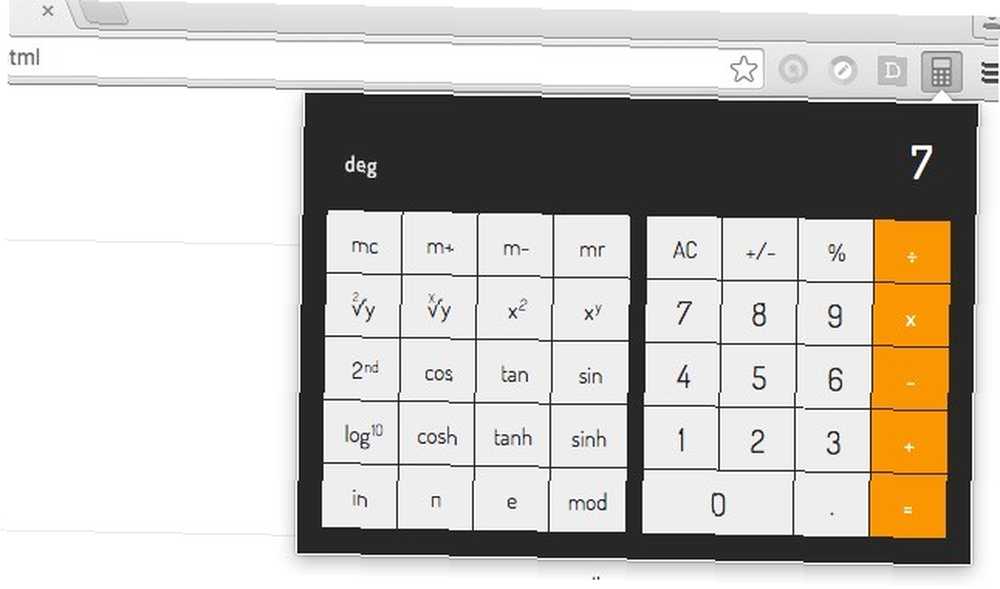
Oto ciekawa ciekawostka: FlatCal został stworzony przez 15-letniego programistę.
Dla rozszerzenia tekstu: Auto Text Expander
Nie ma powodu, aby torturować palce, aby pisać więcej Bądź leniwy: 3 wskazówki, aby zmniejszyć ryzyko RSI poprzez rozluźnienie rąk Bądź leniwy: 3 porady, aby zmniejszyć ryzyko RSI, odpoczywając tutaj Oto trzy wskazówki, które mogą zmniejszyć obciążenie ręce i sprawi, że korzystanie z komputera lub telefonu będzie nieco wygodniejsze , jest tu? Trzymaj Auto Expander pod ręką do rozwijania i zastępowania tekstu podczas pisania. Nie działa jednak z niektórymi aplikacjami internetowymi. Na przykład w Google Hangouts i Dokumentach Google.
Moje nowe ulubione narzędzie, Auto Text Expander dla Chrome https://t.co/6I6ylqVEug niestandardowe skróty klawiaturowe #fficiency
- Ray Birks (@raybirks) 24 czerwca 2016 r
Użyj funkcji makra Auto Text Expander, aby utworzyć skrót do wklejania zawartości schowka oraz bieżącej daty i godziny, jak pokazano poniżej. Utwórz kopię zapasową skrótów tekstowych w pamięci lokalnej na wypadek, gdybyś musiał poradzić sobie z nieszczęśliwymi danymi.
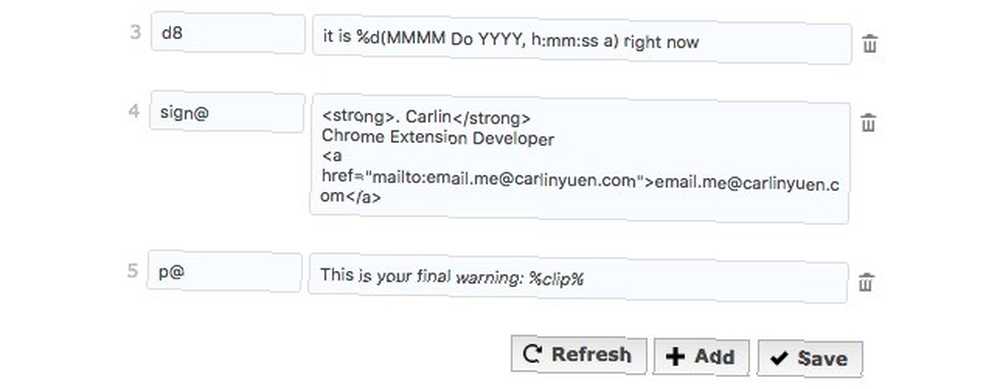
W przypadku wiadomości e-mail: Gmail offline [już niedostępny]
Gmail offline wydaje się być jedynym rozszerzeniem Chrome dostępnym do uzyskiwania dostępu do skrzynki odbiorczej w trybie offline. To niewiele pomaga, jeśli używasz Chromebooka i nie masz konta Gmail, chyba że znalazłeś sprytnego hacka, którego nie znamy. Czy ty?
Niektóre z tych aplikacji mają ograniczone funkcje, więc możesz chcieć ich używać tylko jako przestojów, gdy nie masz połączenia z Internetem.
Ponadto, jeśli martwisz się ładowaniem i spowalnianiem Chrome z tyloma rozszerzeniami, włącz je tylko wtedy, gdy ich potrzebujesz. Najinteligentniejszym sposobem na to jest rozszerzenie Chrome do zarządzania rozszerzeniami Chrome. 3 Rozszerzenia Chrome do zarządzania rozszerzeniami Chrome. 3 Rozszerzenia Chrome do zarządzania rozszerzeniami Chrome. Google Chrome ma wiele odpowiednich dla Ciebie rozszerzeń. Ale tak jak każda kolekcja pracowników, gdy siła staje się wystarczająco duża, musisz poprosić menedżerów, aby upewnić się, że wszystko działa płynnie. . To pozwoli ci włączać i wyłączać rozszerzenia w grupach.
Którą aplikację lub rozszerzenie Chrome offline uważasz za niezbędne? Opowiedz nam o tym w komentarzach.











